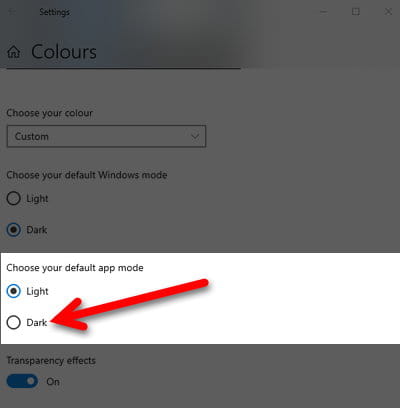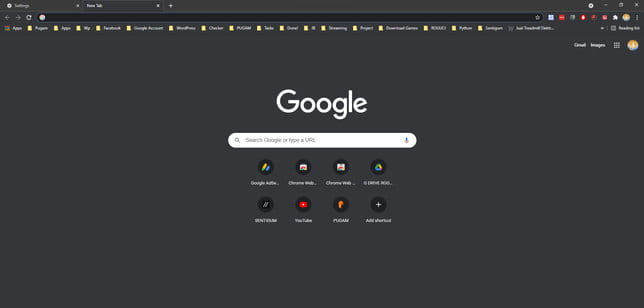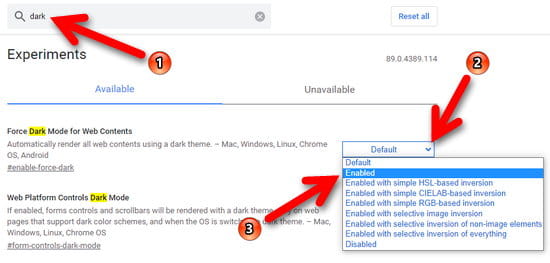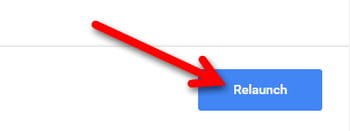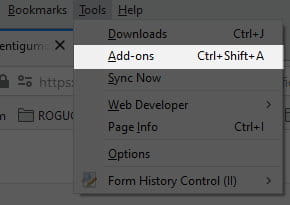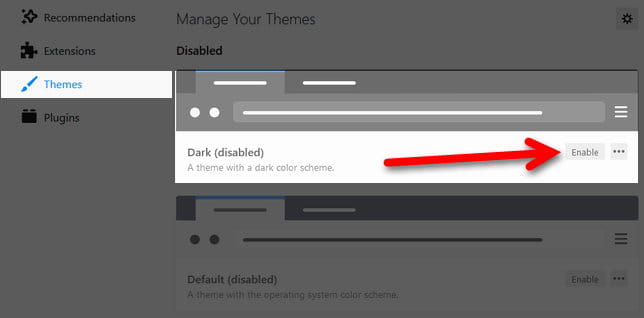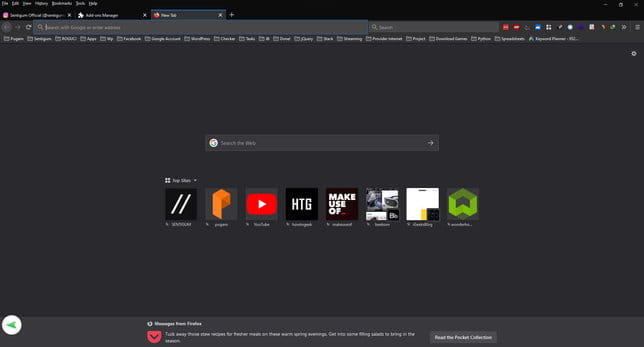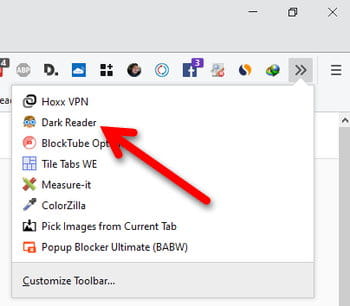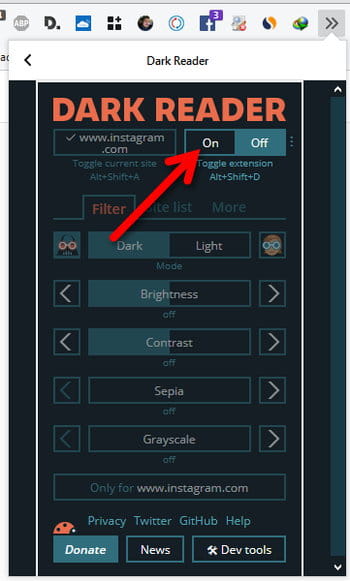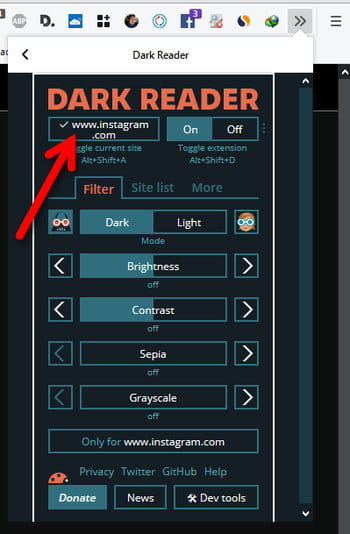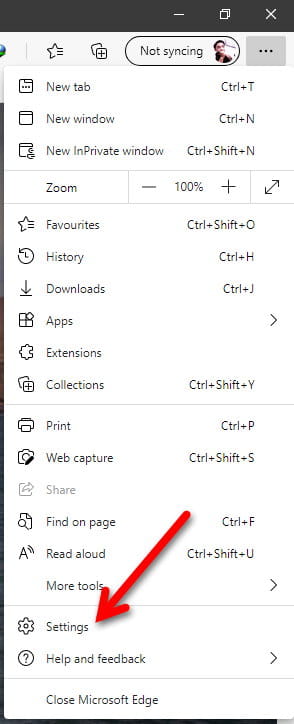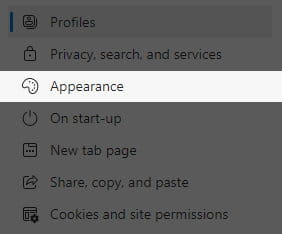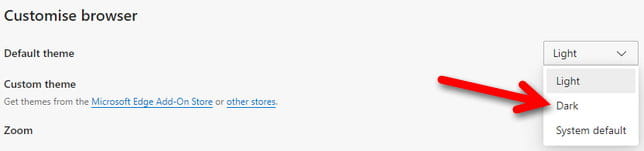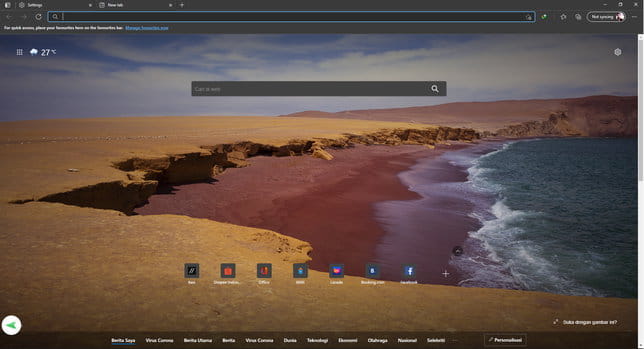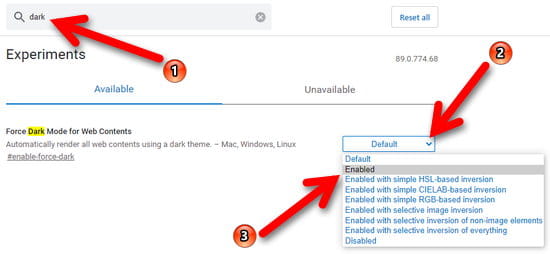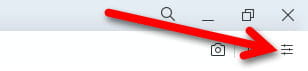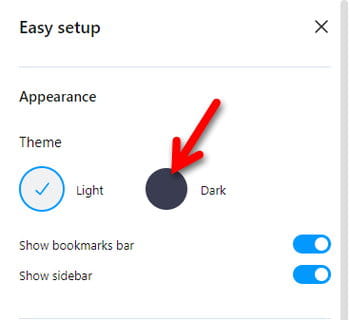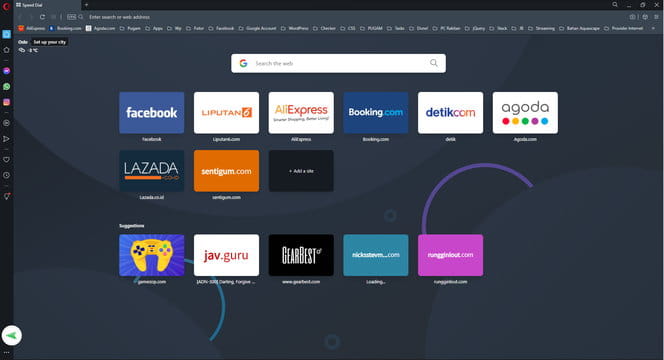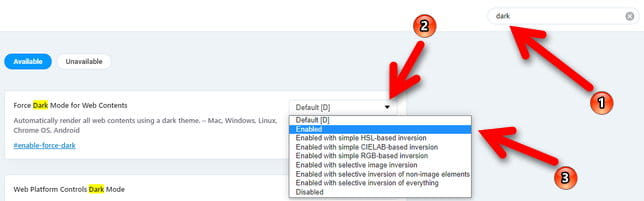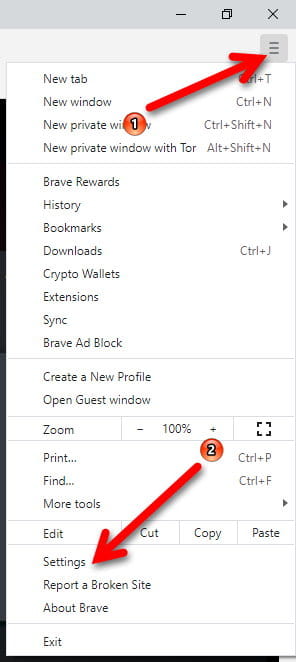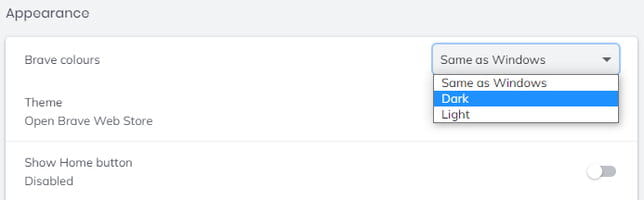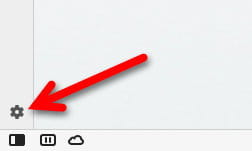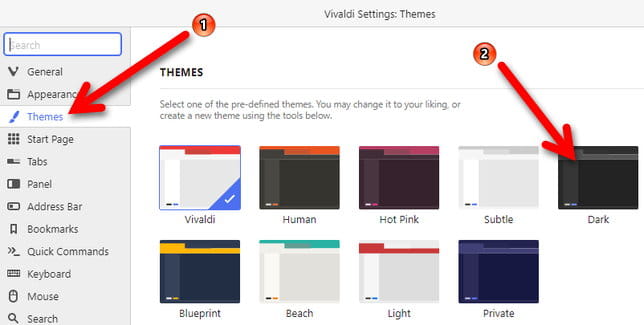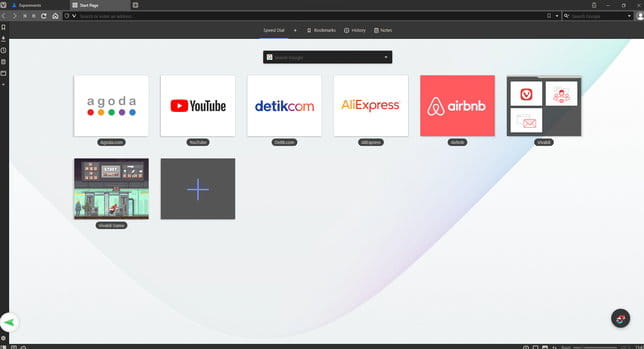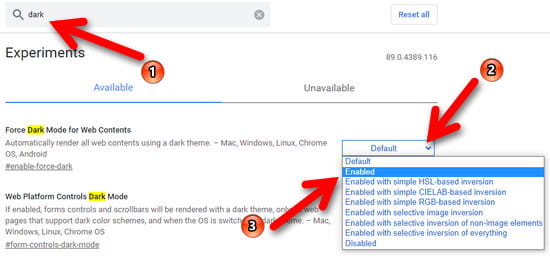Semua browser modern, terutama yang berbasis Chromium memiliki fitur Dark Mode yang akan mengubah tampilan browser menjadi gelap.
Dark Mode bukan merupakan tema default sehingga perlu diaktifkan saat ingin menggunakannya.
Di browser Chromium, Dark Mode bekerja dengan dua cara yang berbeda. Umumnya, Dark Mode yang dapat Anda pilih pada menu tema hanya akan mengubah warna toolbar, bingkai dan atau home page, sedangkan warna konten situs web tetap bernuansa default (terang).
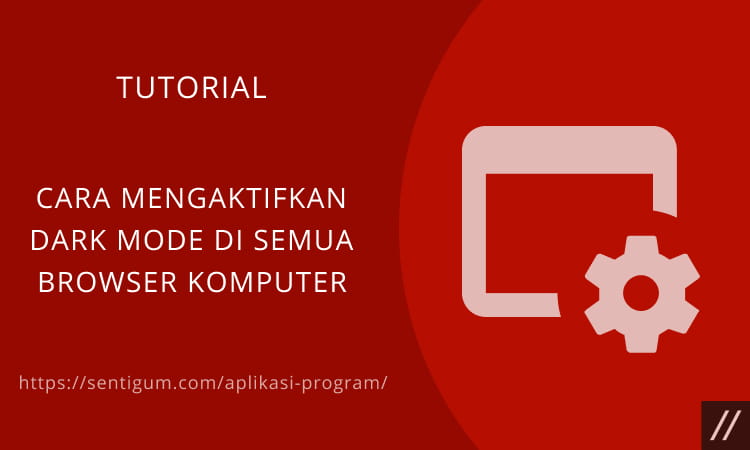
Untungnya, browser berbasis Chromium seperti Google Chrome, Edge, Opera, Brave dan Vivaldi menyediakan konfigurasi di mana Anda dapat memaksa Dark Mode untuk diterapkan pada konten situs web.
Selengkapnya, berikut bagaimana cara mengaktifkan Dark Mode di semua browser komputer.
Google Chrome
Cara Pertama
Cara pertama ini hanya akan mengubah warna toolbar dan home page. Cara ini mungkin hanya akan berlaku bagi Anda pengguna Windows 10.
- Tekan tombol keyboard Win + S untuk membuka bilah pencarian di Windows. Ketikkan colors lalu klik Turn on dark mode for apps yang muncul dalam daftar.
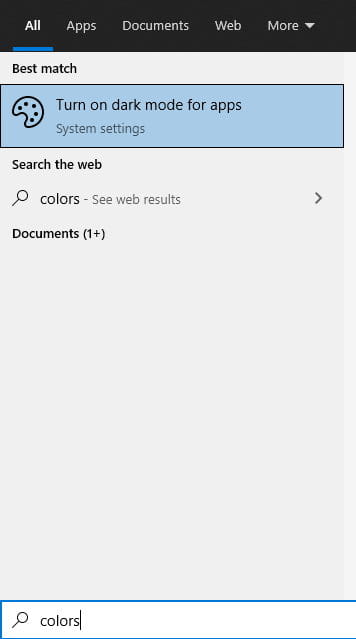
- Pada bagian Choose your default app mode, pilih Dark.

- Selesai, Google Chrome akan menyesuaikan tema dan mulai menggunakan tema gelap.

Cara Kedua
Gunakan cara kedua ini jika Anda ingin mengubah tak hanya warna toolbar, tapi juga konten situs web yang Anda buka.
- Ketik chrome://flags pada bilah alamat lalu tekan Enter.

- Ketik dark pada bilah pencarian lalu klik menu dropdown di samping Force Dark Mode of Web Contents. Pilih opsi Enabled.

- Berikutnya, klik tombol Relaunch di kanan bawah.

Mozilla Firefox
Cara Pertama
Sama seperti Google Chrome, cara pertama ini hanya akan mengubah warna toolbar dan home page.
- Masuk ke menu Tools > Add-ons.

- Pada menu di sisi kiri, pilih Themes. Klik Enable pada tema Dark di sisi kanan.

- Selesai, Firefox akan mulai menggunakan tema gelap.

Cara Kedua
Cara kedua adalah dengan menggunakan ekstensi bernama Dark Reader. Dengan cara ini, konten situs web yang Anda kunjungi akan menggunakan tema gelap.
- Instal ekstensi Dark Reader.
- Buka situs web tertentu kemudian klik ikon ekstensi Dark Reader di bagian toolbar.

- Atur toggle menjadi On.

- Untuk mengecualikan situs web yang sedang Anda buka dari konfigurasi, klik alamat situs web di samping toggle.

Ekstensi Dark Reader menyediakan konfigurasi lanjutan, seperti mengatur tingkat kecerahan, kontras dan lain sebagainya. Silakan atur sesuai kebutuhan.
Microsoft Edge
Cara Pertama
Cara pertama ini hanya akan mengubah warna toolbar.
- Klik tombol menu (ikon tiga titik horizontal) di kanan atas lalu pilih menu Settings.

- Pada menu di sisi kiri, pilih Appearance.

- Klik menu dropdown pada bagian Default theme di sisi kanan, pilih Dark.

- Selesai, Micorosft Edge akan mulai menggunakan tema gelap.

Cara Kedua
Gunakan cara kedua ini jika Anda ingin mengubah tak hanya warna toolbar, tapi juga konten situs web yang Anda buka.
- Ketik edge://flags pada bilah alamat lalu tekan Enter.

- Ketik dark pada bilah pencarian lalu klik menu dropdown di samping Force Dark Mode of Web Contents. Pilih opsi Enabled.

- Berikutnya, klik tombol Relaunch di kanan bawah.

Opera
Cara Pertama
Cara pertama ini hanya akan mengubah warna toolbar dan home page.
- Klik tombol untuk membuka menu Easy setup di kanan atas.

- Pada bagian Theme, pilih Dark.

- Opera akan mulai menggunakan tema gelap.

Cara Kedua
Gunakan cara kedua ini jika Anda ingin mengubah tak hanya warna toolbar, tapi juga konten situs web yang Anda buka.
- Ketik opera://flags pada bilah alamat lalu tekan Enter.

- Ketik dark pada bilah pencarian lalu klik menu dropdown di samping Force Dark Mode of Web Contents. Pilih opsi Enabled.

- Berikutnya, klik tombol Relaunch di kanan bawah.

Brave
Cara Pertama
Cara pertama ini hanya akan mengubah warna toolbar dan home page.
- Klik tombol menu (ikon tiga garis horizontal) di kanan atas lalu pilih menu Settings.

- Pada bagian Appearance, klik menu dropdown di samping Brave colours lalu pilih Dark.

Cara Kedua
Gunakan cara kedua ini jika Anda ingin mengubah tak hanya warna toolbar, tapi juga konten situs web yang Anda buka.
- Ketik brave://flags pada bilah alamat lalu tekan Enter.

- Ketik dark pada bilah pencarian lalu klik menu dropdown di samping Force Dark Mode of Web Contents. Pilih opsi Enabled.

- Berikutnya, klik tombol Relaunch di kanan bawah.

Vivaldi
Cara Pertama
Cara pertama ini hanya akan mengubah warna toolbar dan bingkai browser.
- Klik ikon roda gigi di kiri bawah.

- Pada menu di sisi kiri, klik Themes lalu pilih tema Dark di sisi kanan.

- Selesai, Vivaldi akan mulai menggunakan tema gelap dan perubahan hanya bisa Anda lihat pada tollbar dan frame browser.

Cara Kedua
Gunakan cara kedua ini jika Anda ingin mengubah tak hanya warna toolbar, tapi juga konten situs web yang Anda buka.
- Ketik vivaldi://flags pada bilah alamat lalu tekan Enter.

- Ketik dark pada bilah pencarian lalu klik menu dropdown di samping Force Dark Mode of Web Contents. Pilih opsi Enabled.

- Berikutnya, klik tombol Relaunch di kanan bawah.

Baca Juga:
- Cara Mengaktifkan Dark Mode di Instagram
- Cara Mengganti Warna Tema Telegram
- 2 Cara Beralih ke Tema Gelap di Telegram
- Cara Mengaktifkan Dark Mode di Facebook
- Cara Menggunakan dan Menyesuaikan Tema di Google Sheets
- Cara Mengaktifkan Tema Gelap di YouTube
- Cara Mengaktifkan Dark Theme di Google Search